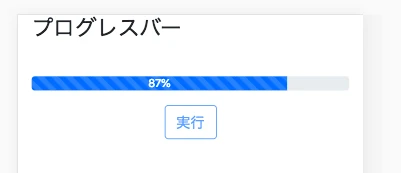
Bootstrap4 プログレスバー
この記事では、Bootstrap4でプログレスバーコンポーネントを使用する方法について説明します。基本的なプログレスバー、ラベル付きプログレスバー、さまざまな色とサイズのプログレスバー、およびプログレスバーを動的に更新する方法について説明します。
目次
1. 基本的なプログレスバー
基本的なプログレスバーを作成するには、<div class="progress"> と <div class="progress-bar"> を使用します。プログレスバーの値は width 属性で設定します。
<div class="progress">
<div class="progress-bar" style="width: 25%;"></div>
</div>
2. ラベル付きプログレスバー
プログレスバーにラベルを追加するには、.progress-bar 内にテキストを追加します。ラベルを非表示にするには、.sr-only クラスを使用します。ただし、スクリーンリーダーでは引き続き読み取ることができます。
<div class="progress">
<div class="progress-bar" style="width: 60%;">
<span class="sr-only">60% Complete</span>
</div>
</div>
3. 高さ
プログレスバーの高さを調整するには、.progress の height 属性を設定します。
<div class="progress" style="height: 20px;">
<div class="progress-bar" style="width: 75%;"></div>
</div>
4. 背景色
.bg-* クラスを使用して、異なる背景色を設定できます。使用できるクラスには、.bg-success、.bg-info、.bg-warning、.bg-danger などがあります。
| クラス | 色 |
|---|---|
.bg-success |
緑 |
.bg-info |
青 |
.bg-warning |
黄色 |
.bg-danger |
赤 |
<div class="progress">
<div class="progress-bar bg-success" style="width: 25%;"></div>
</div>
<div class="progress">
<div class="progress-bar bg-info" style="width: 50%;"></div>
</div>
<div class="progress">
<div class="progress-bar bg-warning" style="width: 75%;"></div>
</div>
<div class="progress">
<div class="progress-bar bg-danger" style="width: 100%;"></div>
</div>
5. ストライププログレスバー
ストライププログレスバーを作成するには、.progress-bar-striped クラスを使用します。
<div class="progress">
<div class="progress-bar progress-bar-striped" style="width: 50%;"></div>
</div>
6. アニメーションプログレスバー
アニメーションプログレスバーを作成するには、.progress-bar-animated クラスを使用します。
<div class="progress">
<div class="progress-bar progress-bar-striped progress-bar-animated" style="width: 75%;"></div>
</div>
7. 複数のプログレスバー
複数のプログレスバーを作成するには、同じ .progress コンテナ内に複数の .progress-bar 要素を追加します。
<div class="progress">
<div class="progress-bar bg-success" style="width: 35%;"></div>
<div class="progress-bar bg-warning" style="width: 20%;"></div>
<div class="progress-bar bg-danger" style="width: 10%;"></div>
</div>
8. 動的更新
JavaScript を使用して、プログレスバーの値を動的に更新できます。
<div class="progress">
<div class="progress-bar" id="my-progress-bar" style="width: 0%;"></div>
</div>
<button type="button" class="btn btn-primary" onclick="updateProgressBar();">
Update Progress Bar
</button>
<script>
function updateProgressBar() {
// プログレスバーの値を取得します。
var progressBar = document.getElementById("my-progress-bar");
var width = parseInt(progressBar.style.width);
// プログレスバーの値を更新します。
width += 10;
progressBar.style.width = width + "%";
}
</script>
参考資料
よくある質問
-
Q: プログレスバーの値をパーセントではなくピクセルで設定できますか?
A: はい、
width属性の値をピクセルで指定できます。ただし、レスポンシブデザインの場合は、パーセント値を使用することをお勧めします。 -
Q: 複数のプログレスバーを同じ高さに揃えるにはどうすればよいですか?
A: すべての
.progressコンテナに同じheight属性を設定します。 -
Q: プログレスバーのアニメーションをカスタマイズできますか?
A: はい、CSS を使用して、プログレスバーのアニメーションをカスタマイズできます。詳細については、Bootstrap4 のドキュメントを参照してください。